一、准备工作
新创建一个虚拟机。
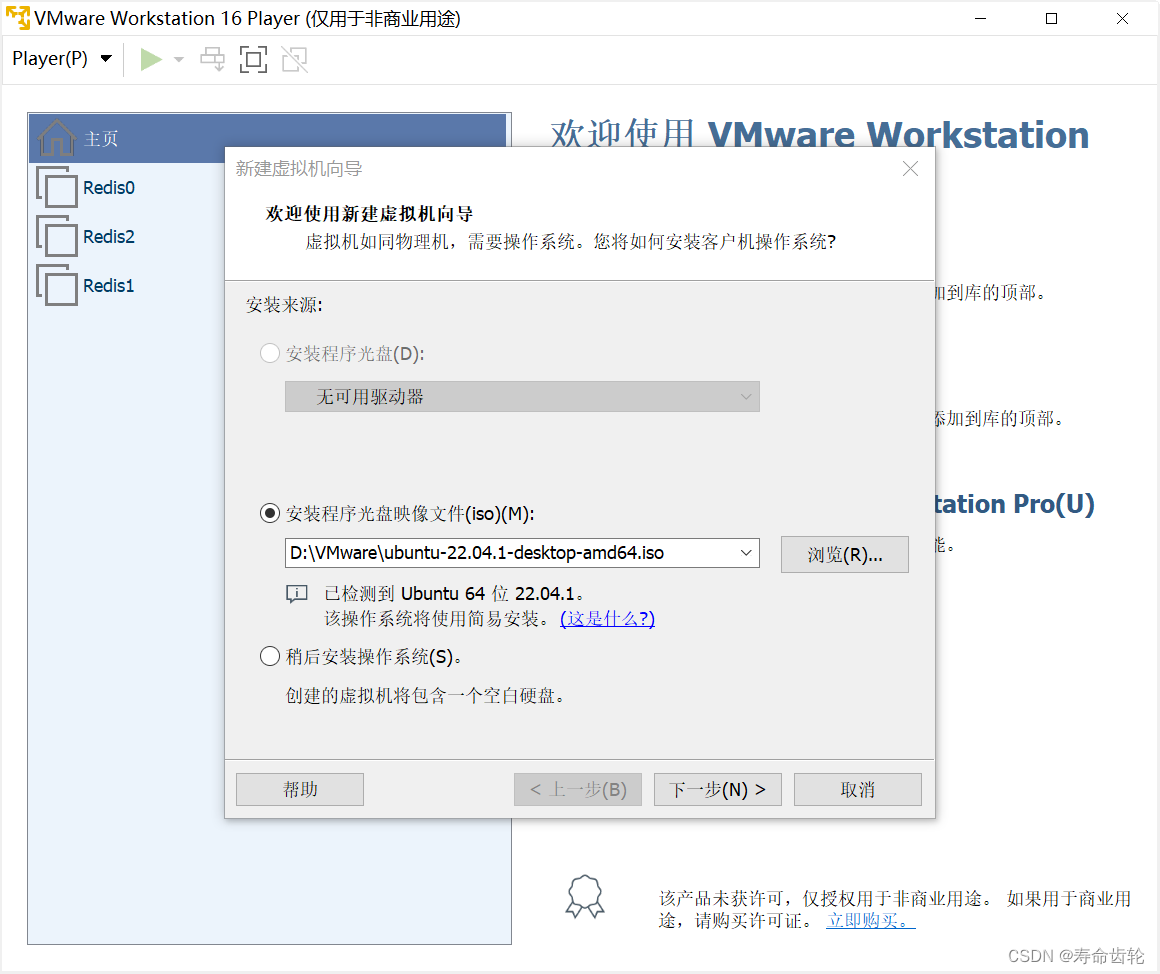
进入虚拟机:
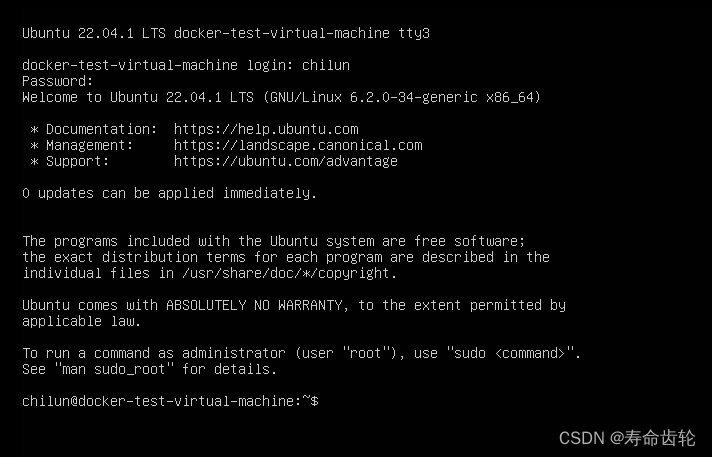
二、安装docker
docker现在对用不同主机提供了不同安装包:docker engine 和 docker desktop。
docker desktop适用于图形化的桌面电脑,docker engine适用于服务器。我们这里当然是安装docker engine。(官方教程)
像防火墙、目录绑定这种东西我们以后再讲,现在就是先安装好docker,然后随便跑个容器就行。
2.1删除旧安装包
for pkg in docker.io docker-doc docker-compose podman-docker containerd runc; do sudo apt-get remove $pkg; done(一个脚本语句,直接复制运行即可)
结果是啥都没删,因为ubuntu不自带docker,我们也还没装。
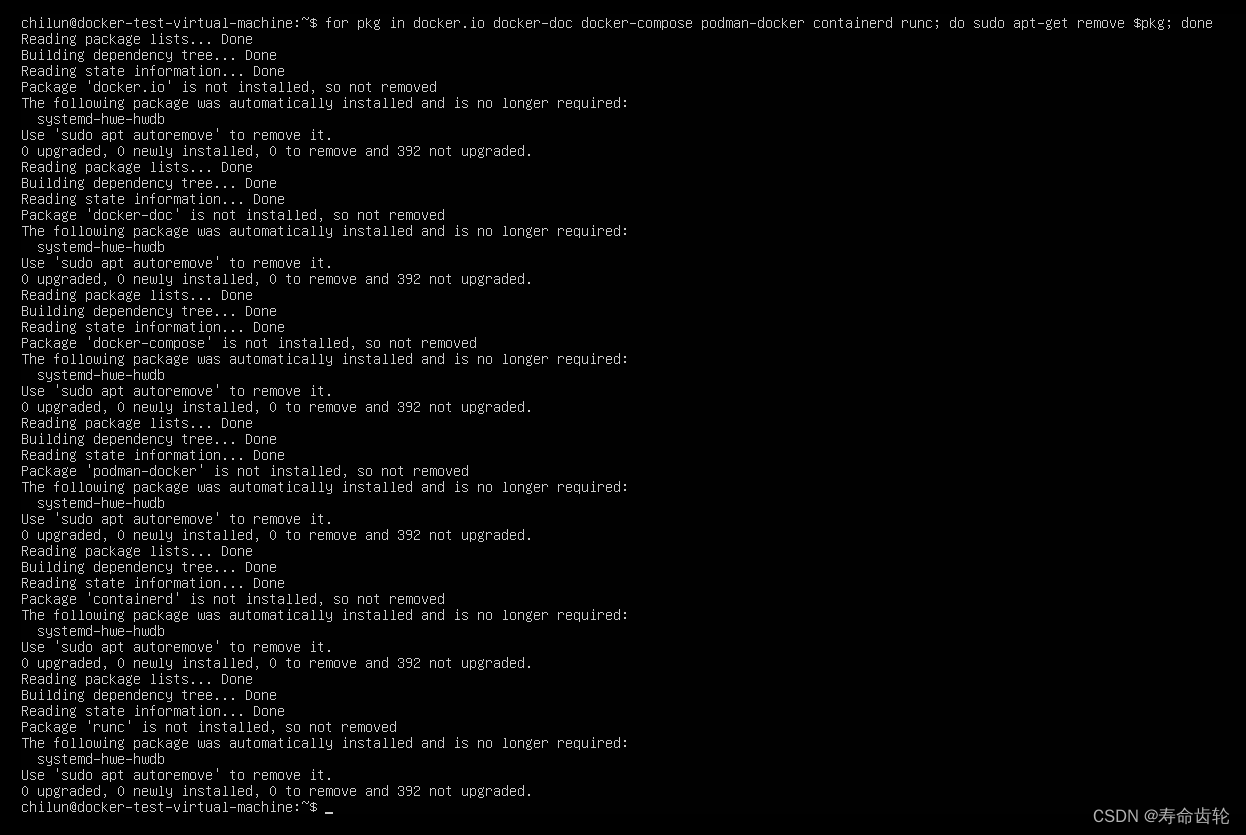
2.2使用Apt安装
安装方式有4种:
- 安装Docker Desktop for Linux,自带docker engine。
- 使用apt安装。
- 手动安装并手动管理版本。
- 使用脚本安装。
建议使用2或3方式,我接下来使用的是apt安装。
2.3设置docker仓库
在安装docker engine前,需要先配置好docker库。
# Add Docker's official GPG key:
sudo apt-get update
sudo apt-get install ca-certificates curl gnupg
sudo install -m 0755 -d /etc/apt/keyrings
curl -fsSL https://download.docker.com/linux/ubuntu/gpg | sudo gpg --dearmor -o /etc/apt/keyrings/docker.gpg
sudo chmod a+r /etc/apt/keyrings/docker.gpg# Add the repository to Apt sources:
echo \"deb [arch="$(dpkg --print-architecture)" signed-by=/etc/apt/keyrings/docker.gpg] https://download.docker.com/linux/ubuntu \"$(. /etc/os-release && echo "$VERSION_CODENAME")" stable" | \sudo tee /etc/apt/sources.list.d/docker.list > /dev/null
sudo apt-get update将上述内容放到脚本然后执行,即可完成设置docker库。
2.4安装docker程序包
执行语句:
sudo apt-get install docker-ce docker-ce-cli containerd.io docker-buildx-plugin docker-compose-plugin然后就馒馒的等他安装好。
三、测试
3.1运行hello world
sudo docker run hello-world运行结果:(我这里装了个图形化界面了,其实装不装是一样的)
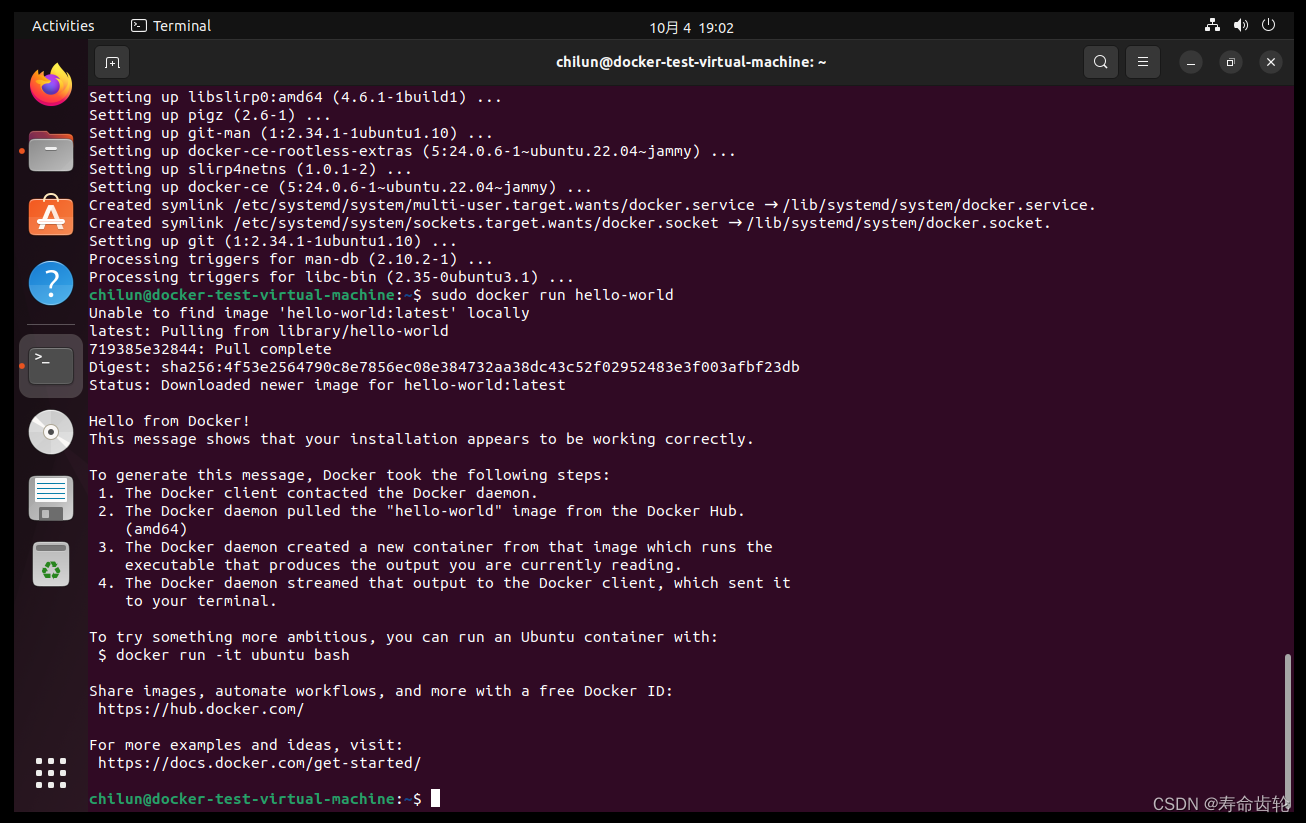
3.2跑个mysql试试
sudo docker run -p 3306:3306 -e MYSQL_ROOT_PASSWORD=123456 mysql
(启动mysql镜像,端口从主机3306映射到容器3306,账号root的密码是123456)
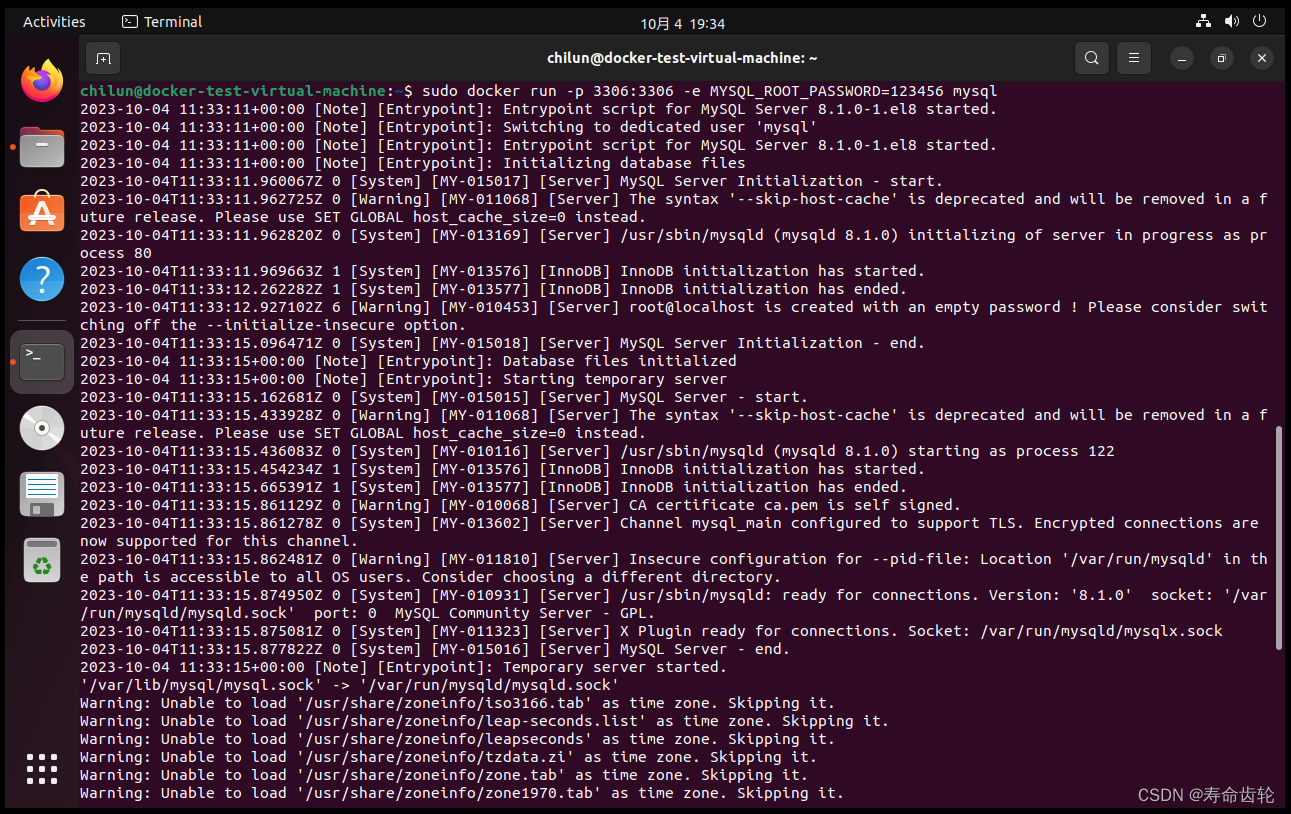
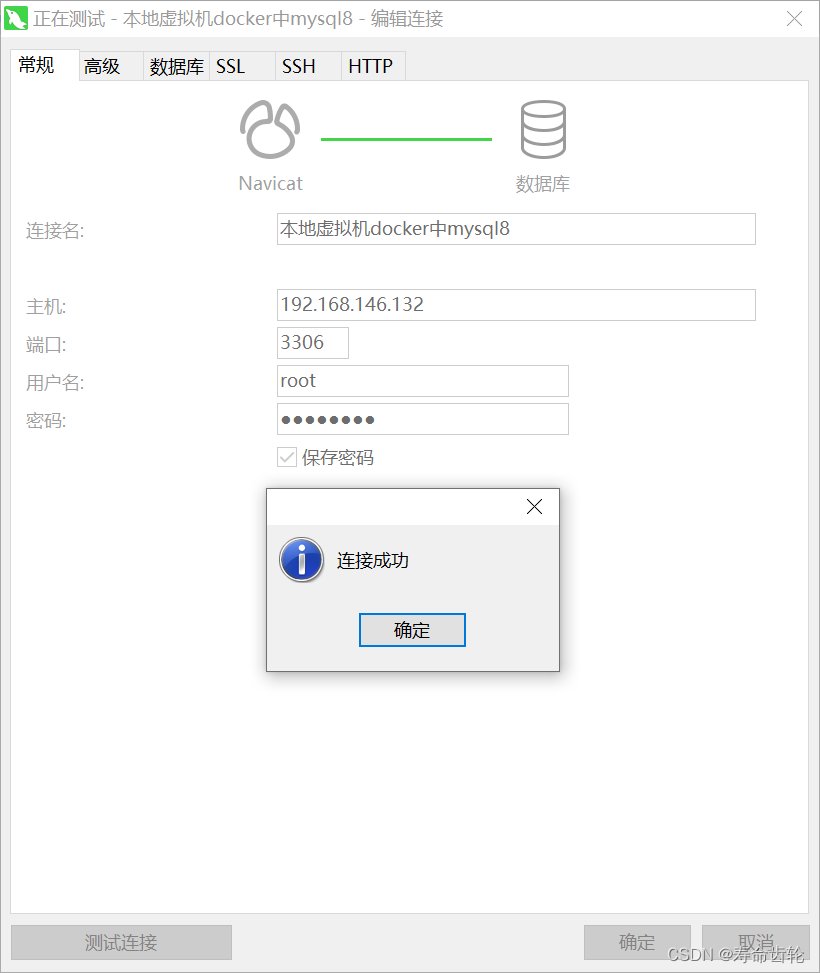











)


部署)



-23)
